Découvrez comment mettre à jour votre lecteur.
Si vous avez un problème de détection de votre lecteur, consultez notre article : Un souci avec votre lecteur ?
Vous avez peut-être reçu un courrier de la CPAM vous invitant à utiliser un lecteur compatible PC/SC, mais vous ne savez pas exactement de quoi il s’agit ?
Depuis le 01 Janvier 2022, le Gestionnaire d’Accès aux Lecteurs Santé Social « GALSS » n’est plus supporté par le GIE-SESAM Vitale. Ce logiciel permet notamment la communication entre le lecteur de carte et le logiciel de facturation. Cela ne veut pas dire que le GALSS ne fonctionnera plus, mais qu’il n’y aura plus de correctifs ou de mises à jour.
Votre lecteur sera donc toujours opérationnel jusqu’au 1er Juillet 2025 (date d’arrêt définitive des lecteurs en mode PSS).
C’est là qu’intervient le mode PC/SC pour pallier l’arrêt du GALSS. La suite de logiciel Infimax/Kinemax/Orthomax est compatible avec la norme PC/SC qui permet au lecteur de se passer de ce fameux GALSS si besoin. De plus, cette norme a certains avantages :
- technologie de lecteur simplifiée et donc coût des lecteurs moins onéreux ;
- pas de Driver à installer (selon le type de lecteur) donc simplification des échanges entre le lecteur et le logiciel ;
- communication plus rapide ;
- meilleure prise en charge par les OS récents (Windows et Apple) ;
- meilleure sécurisation des données ;
- meilleure compatibilité avec les logiciels (AMELI Pro, MSsanté, DMP, etc…).
Pour ne pas changer/racheter de lecteur, la plupart des constructeurs proposent une mise à jour qui permet au lecteur de conserver le mode habituel (PSS) ou de passer en mode PS/SC. C’est le cas pour les lecteurs KAPELSE (Kap&Link, Eskapad, Kap&Go), les INGENICO/OLAQIN (VA3s, SET2, Baladeur 2).
![]() Attention :
Attention :
- Si le lecteur n'a pas été vendu par nos soins, la MAJ doit être réalisée avec le revendeur, nous ne pourrons pas être tenus responsable en cas de défaut sur le lecteur après la mise à jour.
- Si votre lecteur a été acheté chez nous, mais que celui-ci n’est plus sous garantie, nous ne pourrons pas être tenus responsable en cas de défaut sur le lecteur après la mise à jour.
Comment mettre à jour le lecteur VITAL’ACT 3S :
1. Pour vérifier la version de votre lecteur, appuyez sur la touche « … » puis avec les flèches directionnelles, passez par le menu « information ». Plus bas dans le menu, vous trouverez la version de l’application. Si votre lecteur est inférieur à la version 4.24 cela indique que vous ne possédez pas la dernière.

![]() Si votre lecteur en est version inférieure à 4.1x, nous vous invitons à NE PAS mettre à jour le lecteur. Contactez votre conseiller clientèle pour en savoir plus au 02.40.69.66.62.
Si votre lecteur en est version inférieure à 4.1x, nous vous invitons à NE PAS mettre à jour le lecteur. Contactez votre conseiller clientèle pour en savoir plus au 02.40.69.66.62.
2. Assurez-vous que chaque utilisateur du lecteur a bien déchargé ses informations.
3. Téléchargez la dernière mise à jour de votre lecteur sur le lien ci-dessous ainsi que la mise à jour 4.19 (il est impératif de commencer par effectuer la mise à jour 4.19 avant la mise à jour vers une version supérieure) :
- Vous êtes sur PC
 : lien PC
: lien PC
Faites un clic droit > « exécuter en tant qu’administrateur » sur la version 04.19 puis une fenêtre s’affichera (voir ci-dessous). Vérifiez que le lecteur est bien reconnu puis cliquez sur « Démarrer », cela ne devrait pas prendre plus d’une minute. Une fois terminée, refaite la même manipulation avec la version 04.24.

- Vous êtes sur Mac
 : Lien Mac
: Lien Mac
Dézippez le fichier « sloaders-v3s-v04.19-mac.zip », à l’intérieur, vous trouverez 2 fichiers nommés « ETAPE ».

Double-cliquez sur « ETAPE 1 » et une nouvelle fenêtre s’ouvrira avec le logo « Olaqin ».
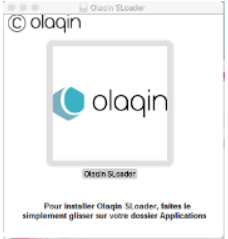
Glissez l’icône sur votre bureau puis maintenez la touche « control » du clavier enfoncée puis faites un clic sur l’icône « Olaqin » sur votre bureau. Sur la fenêtre d’option qui s’ouvre cliquez sur « Ouvrir ». Vérifiez que le lecteur est bien reconnu puis cliquez sur « Démarrer », cela ne devrait pas prendre plus d’une minute.

4. Une fois terminée, recommencez cette même opération avec le fichier « ETAPE2 ».
5. Procédez ensuite à l’installation de la mise à jour 4.24 en téléchargeant le fichier « sloader-v3s-v04.24-macos.zip ». Comme pour la mise à jour 4.19 on trouvera 2 fichiers « ETAPE » qu’il faudra installer successivement.

6. Une fois la mise à jour terminée, vérifiez la version de mise à jour (voir étape 2).
7. Pour choisir entre le mode PC/SC ou le mode PSS sur le lecteur, il suffit de passer par le menu « Paramètres » (voir étape 1) puis « Protocole USB ».
8. Pour vérifier que la fonction PS/SC est bien active sur le logiciel, passez par le menu Outils > préférences > préférences > facturation. Assurez-vous que la case PC/SC est bien cochée.